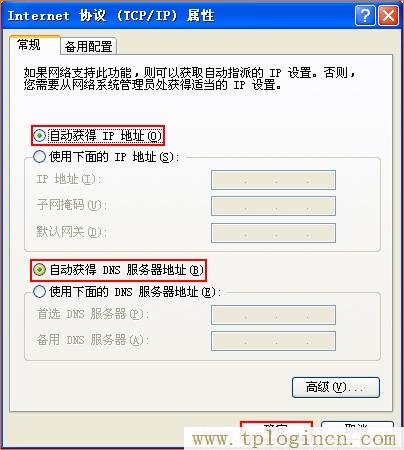本文介紹了TP-Link TL-MR12U 3G便攜式無線路由器,在AP模式的上網設置方法;AP模式就是“無線接入點”,相當于“無線交換機”,可以將有線網絡轉換為無線網絡。例如在家庭、酒店或小型企業網絡環境中,原來的網絡只能有線上網,使用TL-MR12U 3G無線路由器,可以為其提供無線網絡。

溫馨提示:在TL-MR12U 3G路由器完成AP模式的設置之前,請勿把原網絡中的網線連接到TL-MR12U路由器上
步驟一、調節硬件開關
TL-MR12U 3G路由器上有一個硬件模式開關,請將模式開關撥動到“AP模式”,同事給TL-MR12U路由器插上電源(或者確保路由器本身的電池處于有電狀態)。

步驟二、設置電腦IP地址
需要先給電腦手動設置一個192.168.1.X(2<X<254)的IP地址(本例設置為192.168.1.102);如下圖所示。如果不會設置,請閱讀文章:電腦靜態(固定)IP設置方法。
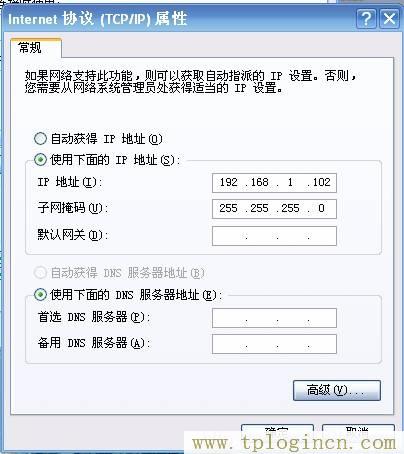
步驟三、無線連接到TL-MR12U路由器無線網絡
電腦搜索并連接3G Mini路由器的信號(路由器默認SSID為:TP-LINK_XXXXXX(MAC地址后六位),可在路由 器底部標貼上查看到MAC地址。
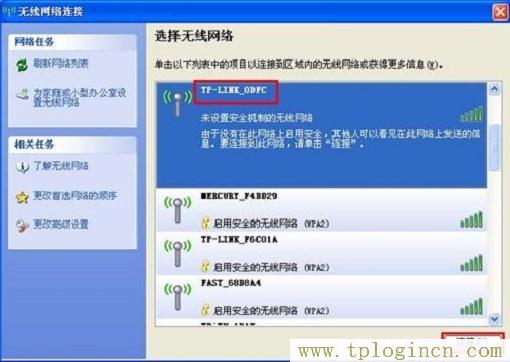
步驟四、登錄到TL-MR12U路由器設置界面
目前TL-MR12U路由器有V1、V2兩個版本,這兩個版本在登錄上有所不同,其他設置步驟都完全一致的。可以
在TL-MR12U路由器底部標簽上查看到版本號,如下圖所示。

1、V1版本TL-MR12U登錄設置界面
(1)、打開電腦桌面上的IE瀏覽器,清空地址欄并輸入192.168.1.1(管理地址),回車后頁面會彈出登錄
框。(192.168.1.1打不開?請閱讀文章:TP-Link路由器192.168.1.1打不開的解決辦法?)

(2)、在登錄密碼框中,輸入路由器默認的管理密碼:admin,點擊 登錄,進入管理界面。
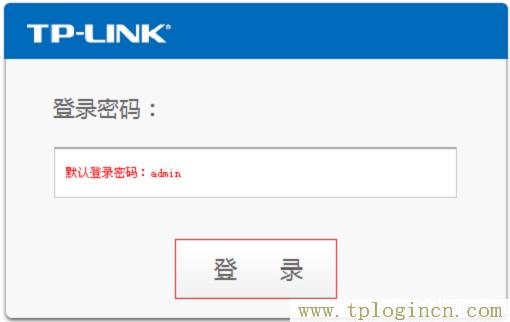
2、V2版本TL-MR12U登錄設置界面
(1)、在瀏覽器的地址欄中輸入:tplogin.cn,然后彈出一個登錄框。(tplogin打不開?點擊閱讀文章:tplogin.cn打不開的解決辦法?)

(2)、如果是第一次登錄,需要設置路由器的管理密碼。在“設置密碼”框中設置管理密碼,并在“確認密
碼”中再次輸入,點擊“確定”。
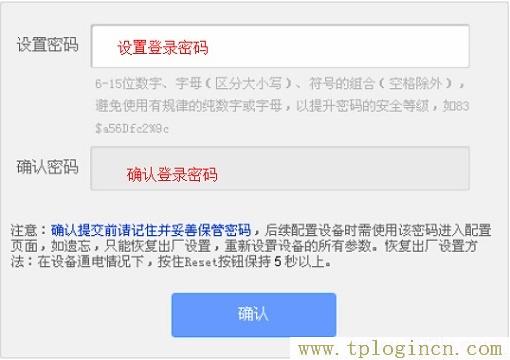
如果之前已經設置了登錄密碼,則會出現下圖所示的登錄框,輸入密碼進行登錄即可。
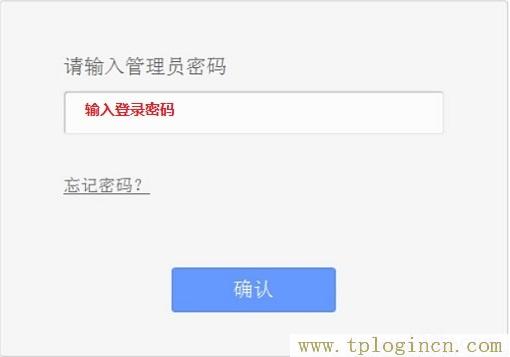
步驟五、AP模式設置
1、修改LAN口IP地址:
點擊“網絡參數”——>“LAN口設置”,把“IP地址”修改為:192.168.1.2——>點擊“保存”,按照提示重啟。
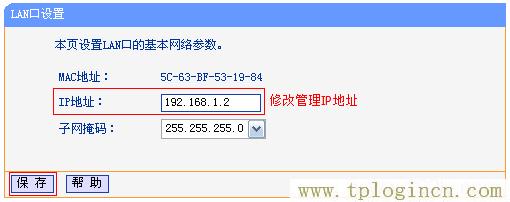
注意問題:如果你原來網絡中使用的IP地址是:192.168.0.1,那么這里就應該修改為:192.168.0.2,也就是前3位與原網絡中的IP保持一致,最后一位不同。
2、運行設置向導
修改LAN口IP地址后重啟后,重新登錄到設置界面,點擊“設置向導”——>點擊“下一步”。

3、選擇無線工作模式
選擇“接入點模式(Access Point)”——>點擊“下一步”。
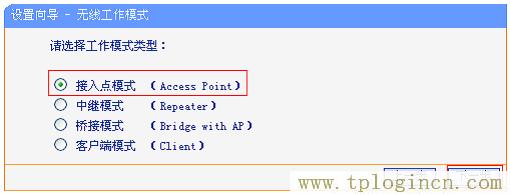
4、設置無線網絡
修改“無線網絡名稱”——>“密鑰類型”選擇:WPA/WPA2-個人版——>設置“密鑰”——>點擊“下一步”。
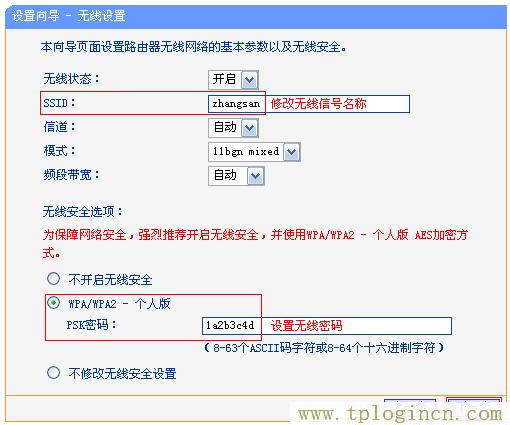
注意問題:“無線網絡名稱”不要用中文和特殊字符;“密碼”長度要大于8位,設置得越長越復雜,無線網絡就越安全。
5、設置完成,重啟路由器
點擊“完成”。會彈出對話框提示重啟,再次點擊“確定”。

步驟六、TL-MR12U路由器連接到前端網絡
把前端原來網絡中的網線,插在TL-MR12U路由器的LAN/WAN接口上,如下圖所示。
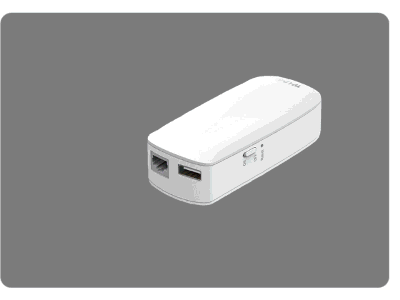
步驟七、檢查設置是否成功
把電腦的IP地址設置為自動獲得,再次搜索TL-MR12U路由器的無線網絡并連接,看能否上網。如果可以正常瀏覽網頁,說明設置成功。